GroovyPost가 Photoshop을 가르치다 – Photoshop의 멀티 터치

필요할 것이예요:
1. 어도비 포토샵 CS4 / CS5
2. 멀티 터치 지원 장치 (MacBook 트랙 패드, 터치 지원 태블릿 또는 터치 스크린 디스플레이 등 어디에서나 가능)
3. 일부 손가락 (바람직하게는…)
기본 멀티 터치 제스처
확대 / 축소
아마도 모든 사람이 이것을 알고있을 것입니다. 확대 / 축소 Photoshop에서 사용하기 쉽고 매력처럼 작동합니다. 두 손가락을 가지고 안쪽으로 움직이면 축소되고 바깥쪽으로 확대됩니다. 아주 쉽습니다.
탐색
확대 한 후 두 손가락을 사용할 수 있습니다 (기기에 따라 3 개)를 사용하여 캔버스를 탐색합니다. 두 손가락을 아래로 놓고 가로 또는 세로 방향으로 이동하십시오. 일부 장치는 무료 내비게이션을 지원하므로 대각선 방향으로 자유롭게 이동할 수 있습니다.
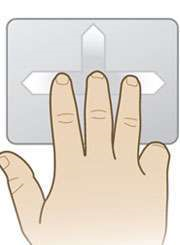
고급 멀티 터치 제스처
캔버스 회전
(참고 :이 기능을 사용하려면 OpenGL 드로잉이 켜져 있어야합니다.이 자습서의 세 번째 단계에서이를 수행하는 방법을 배울 수 있습니다)
두 손가락을 벌려 손가락을 왼쪽이나 오른쪽으로 원을 그리 듯이 움직이면 회전이 쉽습니다.

두 손가락으로 오른쪽 클릭
자유 변형이 필요하지만 Ctrl + T를 위해 키보드에 손을 뻗고 싶지 않습니까? 문제 없어요. 한 번의 두 손가락 탭으로 필요한 곳 어디에서나 상황에 맞는 메뉴를 열 수 있습니다.
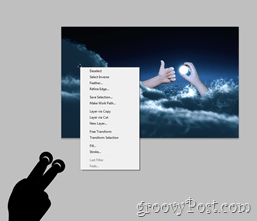
끝난!
끝났습니다! 멀티 터치 장치는 이러한 간단한 제스처보다 더 많은 잠재력을 가질 수 있습니다. 장치 제스처에 대한 자세한 내용을 보려면 사용 설명서 또는 제조업체의 웹 사이트를 확인하십시오. 아, 그리고 Photoshop 및 멀티 터치로 할 수있는 작업을 시도하고 싶다면 Photoshop Tutorials 중 하나를 사용해보십시오.










코멘트를 남겨주세요